在我们日常生活中,稳定的网络连接已成为不可或缺的一部分,无论是工作、学习还是娱乐,都离不开网络的支持。然而,时常会遇到入户网关(即家庭的路由器)频繁断...
2025-05-01 2 解决方法
当您在尝试从电脑连接到音箱播放音频却遇到无声音的问题时,可能会感到困惑和沮丧。然而,通过一些简单步骤和故障排除技巧,通常可以快速解决这个问题。本文将为您提供电脑接口连接音响无声音的详细解决方法。
确认您的音箱已经正确连接到电脑,并且已经调至正确的输入源。如果之前可以正常工作却突然无声,那可能是软件设置问题或者驱动程序问题。
1.检查音频硬件连接
确保音箱电源已开启。
检查音频线缆是否松动,有时线缆接触不良会导致无声。
尝试更换一根新的音频线,以排除线缆损坏的问题。
2.检查电脑音频输出设置
打开声音设置。右键点击任务栏上的声音图标,选择“打开声音设置”。
查看输出设备。确认电脑音频输出并未切换到其他的音频输出设备,如耳机或内置扬声器。
3.调整音箱音量
增大电脑音量,确保没有静音或调得太低。
检查音箱音量控制,有时需要在音箱上调整音量。
4.更新声卡驱动程序
前往设备管理器。打开“控制面板”,然后选择设备管理器。
找到声卡设备,右键点击声卡设备选择“更新驱动程序”。
安装最新的驱动程序,可以通过设备制造商官网下载。

5.校验音频接口
如果使用的是非标准的电脑音频接口(例如光纤、HDMI等),请确认接口是否工作正常,或者尝试更换其他接口。
6.检查音频服务
运行音频诊断工具。在Windows中,可以通过“控制面板”中的“故障排除”找到相关工具。
检查音频服务状态。进入服务管理(services.msc),检查WindowsAudio和WindowsAudioEndpointBuilder服务是否正常运行。
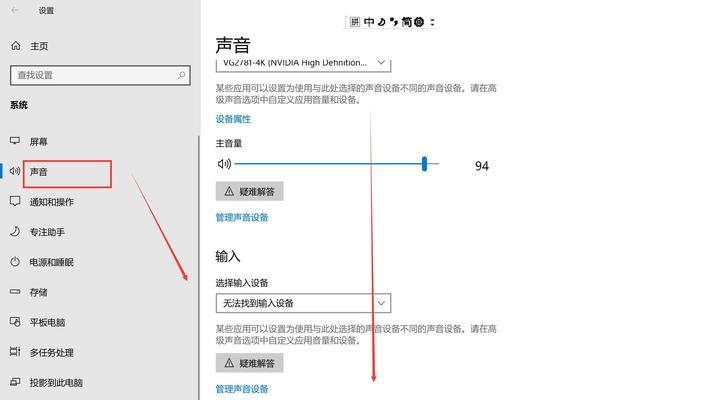
7.系统还原
如果问题发生在最近的设置更改之后,可以考虑进行系统还原,恢复到之前的状态。
8.排查软件问题
检查音频设置在具体应用中是否正确,例如在音乐播放器或视频播放软件中,确保输出设备选择正确。
关闭或重启可能导致音频问题的软件,如音频处理软件或音频驱动程序。
9.专业工具使用
如果您尝试了所有基本的故障排除步骤仍然无效,可能需要使用专业的硬件诊断工具来分析问题。

维护硬件。定时清理音频接口和音箱接口的灰尘,避免灰尘积累导致接触不良。
定期检查驱动更新。可以使用第三方软件如DriverBooster定期检查并更新驱动。
备份重要数据。进行系统还原或使用重置工具前,确保备份电脑中的重要文件。
通过上述各步骤的排查,大多数电脑接口连接音箱无声音的问题都能得到解决。如果经过仔细检查和调整,问题依旧存在,那么可能需要考虑咨询专业的技术支持或联系厂商获取帮助。对于音响系统和电脑硬件新手来说,耐心和细心是解决问题的关键。
标签: 解决方法
版权声明:本文内容由互联网用户自发贡献,该文观点仅代表作者本人。本站仅提供信息存储空间服务,不拥有所有权,不承担相关法律责任。如发现本站有涉嫌抄袭侵权/违法违规的内容, 请发送邮件至 3561739510@qq.com 举报,一经查实,本站将立刻删除。
相关文章

在我们日常生活中,稳定的网络连接已成为不可或缺的一部分,无论是工作、学习还是娱乐,都离不开网络的支持。然而,时常会遇到入户网关(即家庭的路由器)频繁断...
2025-05-01 2 解决方法

在我们更换新电脑或重装系统后,经常会遇到无法连接网络的麻烦。网络连接问题会严重影响我们的工作效率和娱乐体验。本文将详细探讨在遇到无法连接网络时,用户应...
2025-05-01 2 解决方法
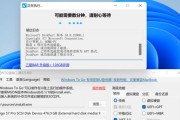
在数字时代,固态移动硬盘因其快速的数据传输速度和坚固耐用性,成为许多用户存储和转移数据的重要工具。然而,当固态移动硬盘在工作时产生噪音,这不仅影响用户...
2025-04-30 7 解决方法

索尼相机视频无声的问题通常会让摄影爱好者感到困扰。在视频拍摄成为记录生活、工作重要方式的当下,能够解决视频无声的问题显得尤为关键。本文将详细探讨索尼相...
2025-04-29 11 解决方法

相机镜头转动不变焦是什么原因?解决方法有哪些?在摄影过程中,相机镜头的转动通常用于调整焦距以实现变焦功能。如果在尝试转动镜头时发现它不能正常变焦,...
2025-04-28 19 解决方法
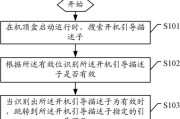
在日常生活中,电视是大多数家庭不可或缺的娱乐设备,而机顶盒作为连接电视和有线网络的桥梁,却偶尔会出现无法开机的问题。面对老式机顶盒无法启动的状况,许多...
2025-04-28 16 解决方法